Meriv çawa Bikaranîna Dîskê ya Bilind Windows 11 rast dike
Li vir her tiştê ku hûn hewce ne ku di derbarê Bikaranîna Dîska Bilind de zanibin, û her weha çareseriyên herî bi bandor ji bo çareserkirina pirsgirêkê hene.
Ger pergala weya Windows-ê dest bi derengmayînê bike, bername çend saniyeyan digire ku bersivê bidin, û lîstik şîn dibin, dibe ku ev ji ber karanîna zêde ya dîskê ya li ser Windows 11 be. Ev pir xemgîn e û ezmûna weya Windows 11-ê asteng dike. Bi qasî têgîn an dibe ku pirsgirêk deng bide, Serastkirina wê pir hêsan e.
Lê, berî ku em derbasî rastkirinê bibin, divê hûn tam fam bikin ka Bikaranîna Dîskê çi ye û çi dibe sedema Bikaranîna Dîska Bilind.
Bikaranîna dîskê çi ye?
Pêdivî ye ku karanîna dîskê bi Storage Disk re neyê tevlihev kirin, ku ev xeletiyek e ku bikarhêner pir caran dikin. Bikaranîna dîskê rêjeya dîskê ye ku pergalê bikar tîne da ku fonksiyonên wekî xebitandina serîlêdanê an pêkanîna karên xwendin/nivîsandinê li ser dîskê bi kar bîne. Berevajî vê, Disk Storage ew mîqdara daneya ku dikare li ser dîska hişk were hilanîn e.
Hilberîna dîskê bi performansa pergalê ve girêdayî ye. Pêdivî ye ku ew bi tevahî ji% 15 kêmtir be, her çend zêdebûnek tavilê nebe sedemek fikar. Lêbelê, heke karanîna dîskê li ser pergala we ji bo demên dirêj zêde bimîne, ew dikare bandorê li performansa pergalê bike û bandorê li xebata we bike.
Lê, hûn çawa karanîna dîska bilind diyar dikin? Hûn dikarin tenê di Gerînendeyê Peywiran de karanîna dîskê kontrol bikin. Lêbelê, karanîna dîskê ya bilind di performansa pergalê bixwe de diyar e. Dema ku karanîna dîskê zêde be, serîlêdan dê dest bi derengmayînê bikin, vîdyoy dê dest bi tamponkirinê bikin, û bername dê ji gelemperî dirêjtir bikişîne, tenê çend tikandin ji bo xebitandinê.
Ji bo kontrolkirina karanîna dîskê , Gerînendeyê Peywiran bi lêgerîna wê ya di Pêşeka Destpêkê de an jî bikar bînin dest pê bikin CTRL + SHIFT + ESCkurteya klavyeyê. Li ser tabloya Pêvajoyên Rêvebirê Peywiran, hûn dikarin karanîna Dîskê wekî stûnek cihê bibînin.
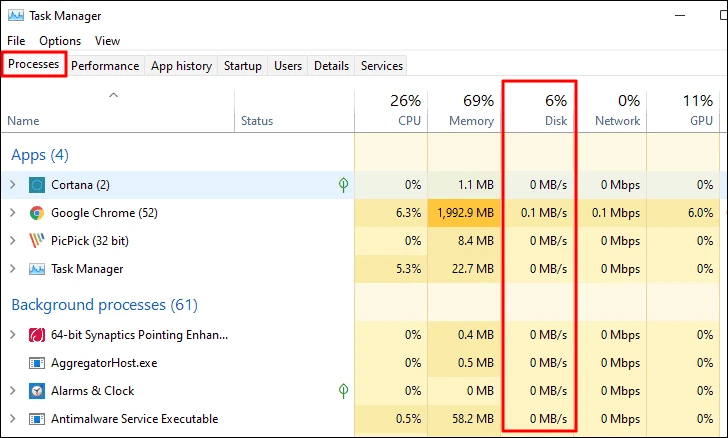
Hûn ê bala xwe bidin ku karanîna dîskê di dîmena jorîn de %6 e, ku bi gelemperî li wir e, wekî ku berê hate behs kirin.
Naha ku hûn dizanin ka meriv çawa karanîna dîskê kontrol dike, dem e ku hûn fêm bikin ka çi dibe sedema karanîna dîskê ya bilind.
Çi dibe sedema bikaranîna dîska bilind?
Sedema karanîna zêde ya dîskê ji bo her pergalê diguhere, û hûn bi rastî nikarin pirsgirêkê destnîşan bikin. Lêbelê, di pir rewşan de, jêrîn dibe sedema zêdebûna karanîna dîskê.
- Gelek bername di destpêkê de têne xebitandin
- Pergal bi vîrusek an malware vegirtî ye
- ajokarên kevnar
- Di heman demê de gelek serlêdanan bimeşînin
- Hin karûbar hatin dîtin ku dîskê dixwe
Em bawer dikin ku heya nuha hûn di têgeha "bikaranîna dîskê ya bilind" de baş dizanin, ew ber bi çi ve dibe, û ew çawa bandorê li performansa pergalê dike. Wext e ku hûn bi awayên cihêreng bimeşin da ku karanîna dîskê kêm bikin.
1. Komputerê ji nû ve bidin dest pê kirin
Gava ku hûn di Windows 11-ê de bi xeletiyek re rû bi rû bimînin, ji nû ve destpêkirina hêsan dê wê rast bike. Ev e ji ber ku dema ku komputer ji nû ve dest pê dike, ew pergala xebitandinê neçar dike ku ji nû ve bar bike, bi vî rengî her xeletî an xeletiyên piçûk ên ku ji xeletiyê berpirsiyar in rast dike.
Di doza karanîna dîskê ya zêde de, ji nû ve destpêkirina komputerê divê karanîna dîskê di astên normal de kêm bike. Lêbelê, ev sedemek bingehîn a ku dibe sedema pirsgirêkê çareser nake. Lê, ew ê bê guman hin dem bide we ku hûn karê xwe temam bikin û pêvajoya çareserkirinê dest pê bikin.
Tête pêşniyar kirin ku hûn komputerê "ji nû ve bidin destpêkirin" û "Sutdown" hilbijêrin. Ji bo ji nû ve destpêkirina pergalê, Pêşeka Destpêkê bi tikandina îkona Destpêkê ya di barika peywirê de an jî pêl WINDOWSkey. Dûv re, li ser bişkoja Hêzê bikirtînin û ji menuê Vegerîne hilbijêrin.
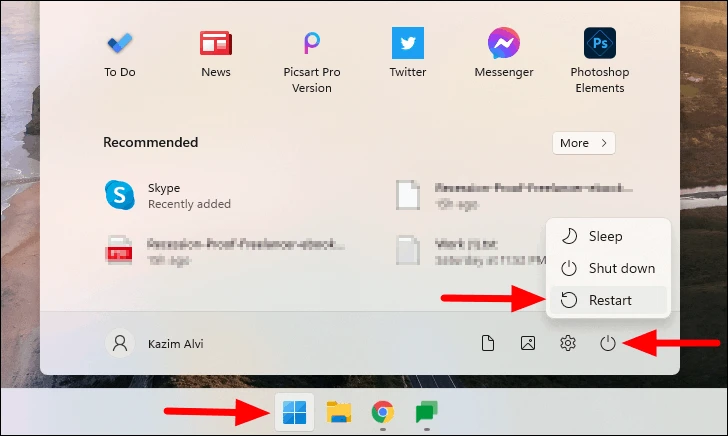
Piştî ku pergalê ji nû ve dest pê dike, kontrol bikin ka karanîna dîskê bi Rêvebirê Peywiran kêm bûye, wekî ku berê hate nîqaş kirin.
2. Lêgerînê bimeşînin
Dibe ku ew malware an vîrus be ku dibe sedema karanîna girseyî ya dîskê li ser pergala we. Paqijkirina pergalê ya tevahî dê alîkariya çareserkirina pirsgirêkê bike. Heke hûn antîvîrusek sêyemîn bikar tînin, hûn dikarin wê bikar bînin da ku lêgerînek bikin. Wekî din, hûn dikarin Ewlekariya Windows-ê ya çêkirî jî bikar bînin, ku ji bo ewlekariya PC-ya xwe bi heman rengî bandorker e.
Ji bo şopandinek pêk bînin, di menuya Destpêkê de li "Windows Security" bigerin û dûv re li ser encama lêgerîna têkildar bikirtînin da ku serîlêdanê bidin destpêkirin.
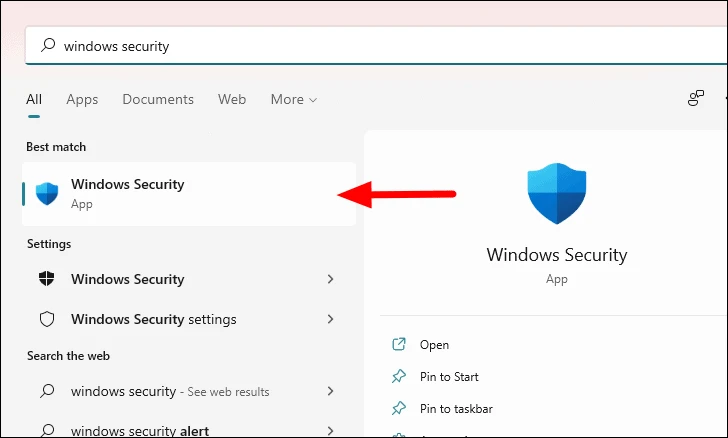
Di Ewlekariya Windows-ê de, Parastina Vîrus & gefan hilbijêrin.
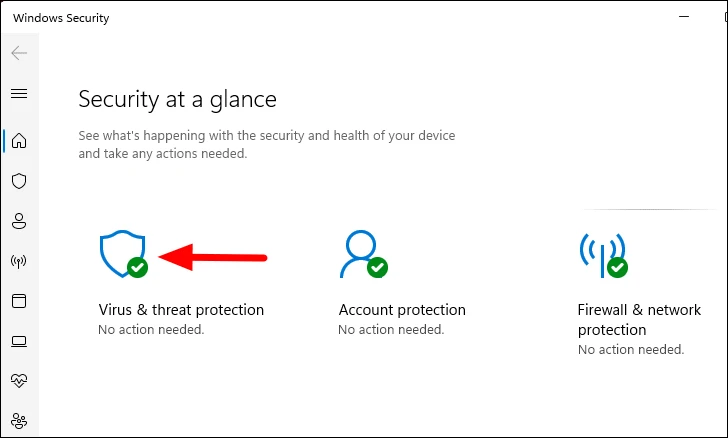
Dûv re, li ser Vebijarkên Scan bikirtînin da ku hûn şopên din ên ku dikarin li ser pergalê bêne kirin bibînin.
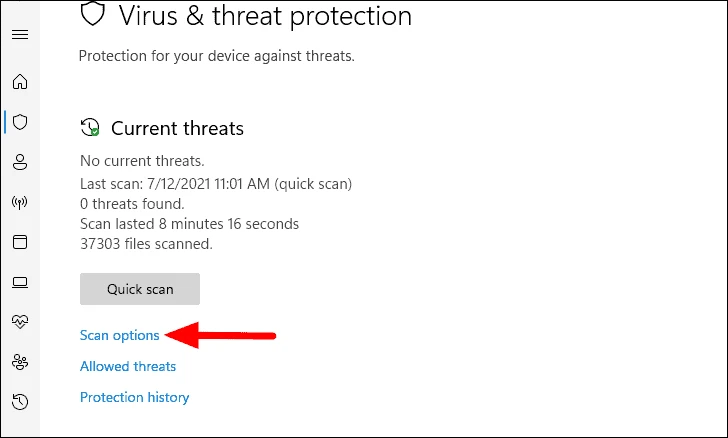
Naha, ji navnîşê qutiya kontrolê ya "Scan Full" hilbijêrin û dûv re li ser "Niha Scan" li jêr bikirtînin.
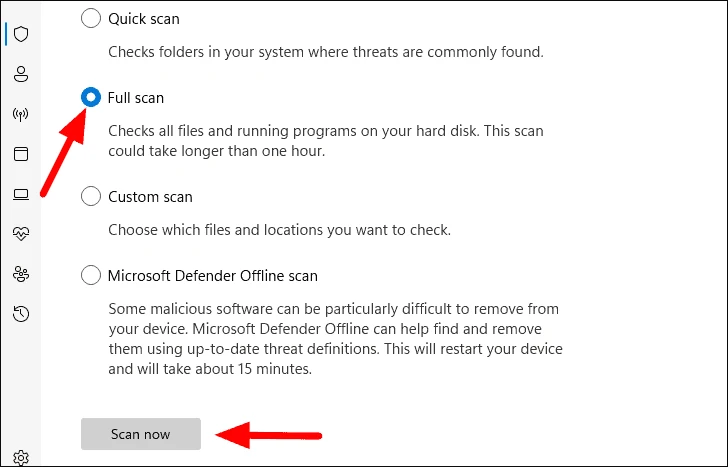
Scan dê tavilê dest pê bike û ji bo qedandina hin dem digire. Hûn dikarin li ser pergalê xebata xwe bidomînin dema ku şopandin di paşîn de dixebite. Dema ku ew qediya, hûn ê werin agahdar kirin ku heke malware an vîrusek were tespît kirin û çalakiya hewce an jî xwestî dê ji hêla we ve were kirin.
3. Firmware ya dîskê nûve bikin
Firmware nermalava ku li ser dîska weya hişk hatî şîfre kirin e. Ew bernameya hilanînê dihewîne û pêwendiya di navbera komputer û dîska hişk de hêsantir dike. Nûvekirina firmware dibe ku pirsgirêkên ku dibe sedema karanîna giran a dîskê çareser bike. Her çend ne hewce ye ku hûn bi rêkûpêk firmware nûve bikin jî, di doza karanîna dîskê de hêjayî ceribandinê ye.
Hûn dikarin nûvekirina firmware ya herî dawî ji malpera fermî ya çêker dakêşin. Tiştê ku hûn bikin ev e ku hilberînerê dîska hişk û celeb hilbijêrin.
Ji bo ku hûn dîska hişk a li ser pergala xwe bibînin, di menuya Destpêkê de li Gerînendeyê Amûrê bigerin, û dûv re serîlêdanê ji encamên lêgerînê dest pê bikin.
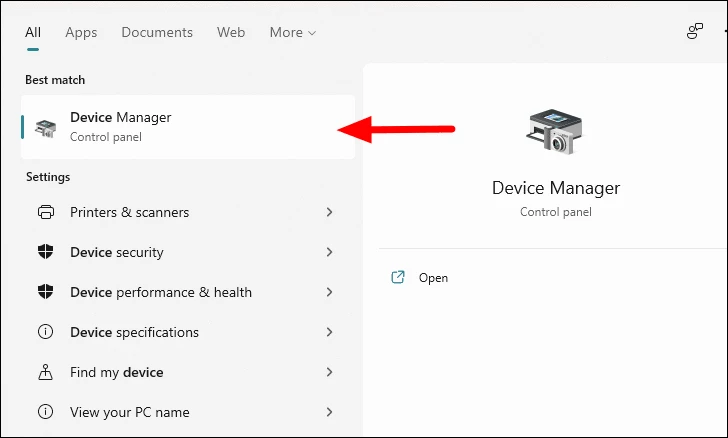
Di Rêvebirê Amûrê de, vebijarka Disk Drives hilbijêrin û du caran pê bikirtînin. Naha, navê ajokerê ku di binê wê de hatî navnîş kirin binihêrin. Ger ajokarên derveyî jî girêdayî ne, ajokera sereke ji navnîşê hilbijêrin.
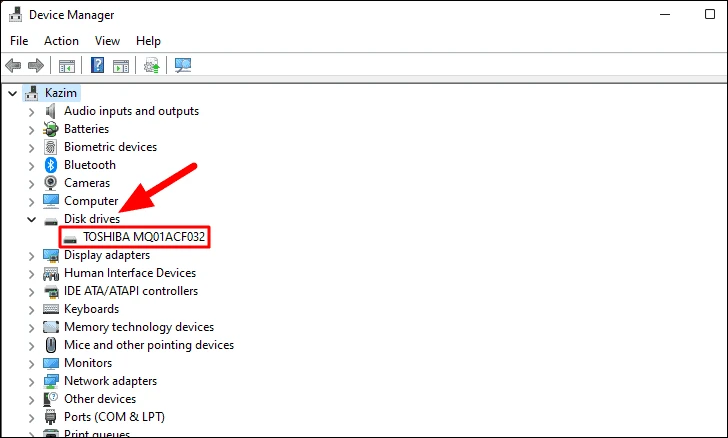
Naha, li ser tevnê li firmwareya herî dawî bigerin. Tête pêşniyar kirin ku nûvekirinê ji malpera fermî ya çêker dakêşin.
4. Xizmeta SysMain neçalak bike
SysMain, ku berê jê re Superfetch digotin, karûbarek e ku ji bo baştirkirina performansa pergalê ji ber barkirina sepanên ku hûn pir caran bikar tînin dibe alîkar. Di heman demê de ew sepanên ku di rojek taybetî ya hefteyê de an şêwazek din a pergalî de têne bikar anîn dişopîne û li gorî wan bar dike. Her çend ew performansê pir çêtir dike, tê zanîn ku ew dibe sedema karanîna dîskê ya zêde, û neçalakkirina wê dibe ku bixebite.
Nivîsk: SysMain karûbarek bingehîn a Windows-ê ye, û em pêşniyar dikin ku tenê heke hewce be wê neçalak bikin.
Di heman demê de, piştî neçalakkirina karûbarê SysMain, kontrol bikin ka di karanîna dîskê de kêmbûnek girîng heye. Ger hûn yek ji wan nebînin, karûbarê ji nû ve çalak bikin.
Ji bo neçalakkirina karûbarê SysMain, di Pêşeka Destpêkê de li "Xizmet" bigerin û li ser encama lêgerîna têkildar bikirtînin da ku serîlêdanê bidin destpêkirin.
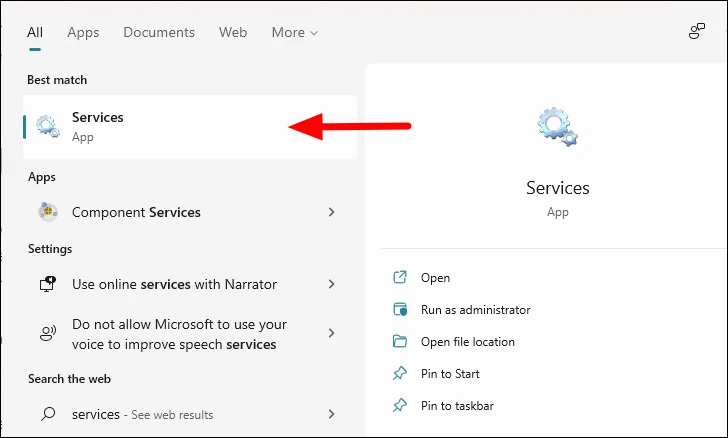
Naha, li jêr bigerin û karûbarê "SysMain" bibînin. Karûbar bi rêza alfabetîk têne navnîş kirin, ji ber vê yekê cîhkirina wan divê ne tiştek mezin be.
Gava ku hûn karûbarê cîh bikin, du caran li ser wê bikirtînin da ku taybetmendiyên wê bidin destpêkirin.
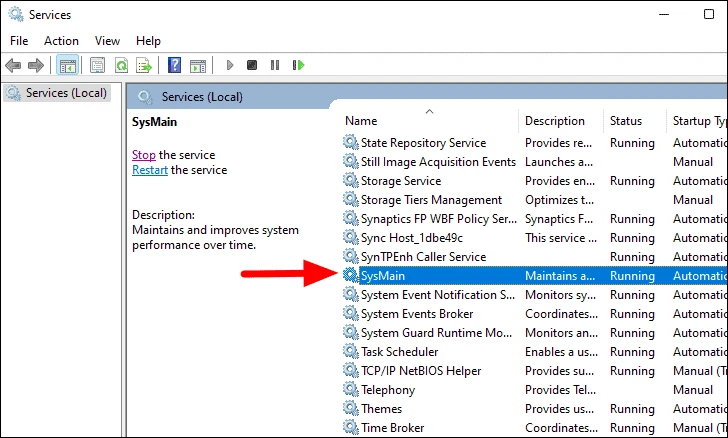
Li ser tabloya Giştî ya pencereya Taybetmendiyan, menuya daketî ya li kêleka Cureya Destpêkê bikirtînin û ji navnîşa vebijarkan Neçalak hilbijêrin.
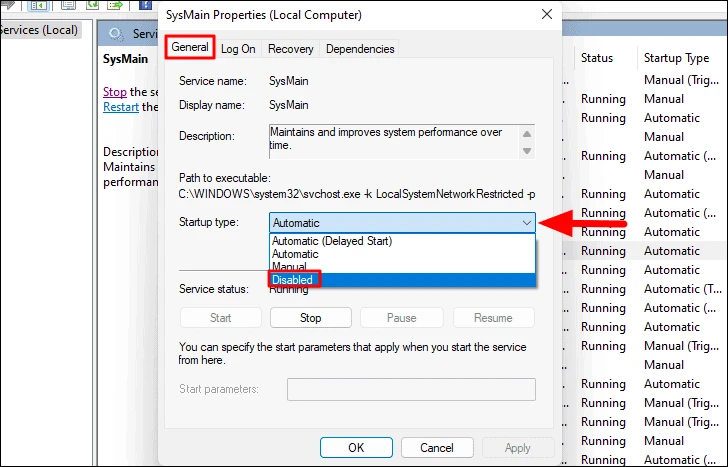
Piştî ku celebê destpêkirinê wekî Neçalak danî, li binê Rewşa Karûbarê Stop bikirtînin û di dawiyê de li jêr OK bikirtînin da ku guhartinan hilînin.
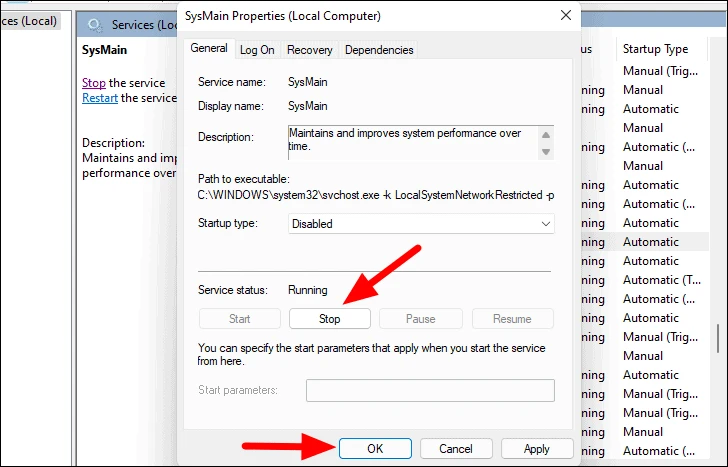
Naha, pergalê ji nû ve bidin destpêkirin û karanîna dîskê bişopînin. Ger ew dakêş nebe, karûbarê ji nû ve bidin destpêkirin û biçin rastkirina din.
5. Xizmeta Lêgerîna Windowsê neçalak bike
Lêgerîna Windows-ê daneyên ku li ser komputera we hatine hilanîn navnîş dike da ku gava ku hûn lêgerînek pêk tînin zûtir encaman ji we re bîne. Tê zanîn ku dibe sedema zêdebûna zexta dîskê, ku dibe sedema pirsgirêkek karanîna dîskê ya bilind.
Nivîsk: Lêgerîna Windows-ê karûbarek bingehîn a Windows-ê ye û neçalakkirina wê dibe ku bandorê li hin taybetmendiyan bike, û dema pêkanîna lêgerînê dê zêde bibe. Dîsa, divê hûn tenê wekî çareya paşîn hilbijêrin.
Ji bo neçalakkirina karûbarê Lêgerîna Windows-ê, sepana Karûbaran bidin destpêkirin, li jêr bigerin û karûbarê Lêgerîna Windows-ê bibînin, û du caran li ser bikirtînin da ku taybetmendiyên wê bidin destpêkirin.
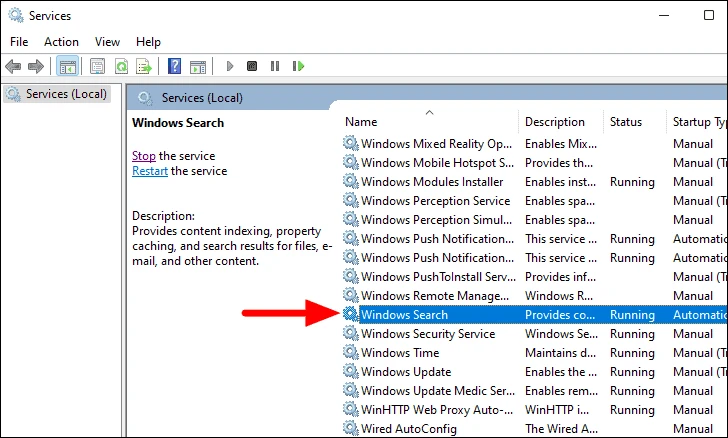
Di pencereya taybetmendiyê de, li ser menuya dakêşana "Cûreya Destpêkê" bikirtînin û ji navnîşa vebijarkan "Neçalak" hilbijêrin.
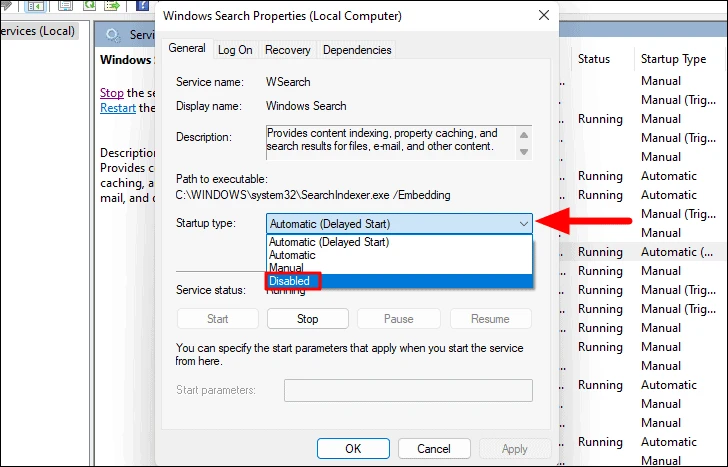
Dûv re, li binê Rewşa Karûbarê Stop bikirtînin û dûv re li jêr OK bikirtînin da ku guhartinan hilînin.

Naha, komputera xwe ji nû ve bidin destpêkirin û kontrol bikin ka karanîna dîskê kêm bûye. Tête şîret kirin ku meriv ji bo demekê karanîna dîskê bişopîne ji ber ku ji nû ve destpêkirina pergalê dê karanîna dîskê kêm bike. Heke dakêşek girîng tune, karûbarê Lêgerîna Windows-ê ji nû ve çalak bike.
6. Telemetrîyê neçalak bike
Telemetry di paşerojê de dixebite û daneyan berhev dike ka hûn çawa pergala xwe û agahdariya teşhîs bikar tînin û bi Microsoft-ê re parve dike. Ew her gav di nav bikarhêneran de fikarên nepenîtiyê zêde kiriye, lê aliyek din a ku pir caran tê paşguh kirin karanîna dîska bilind e. Neçalakkirina taybetmendiya telemetrîyê dê ji we re bibe alîkar ku hûn kêm karanîna dîskê xilas bikin.
Ji bo neçalakkirina telemetrî, serîlêdana Karûbaran wekî ku berê hatî nîqaş kirin dest pê bikin, Tecrûbeyên Bikarhêner ên Têkildar û Telemetry ji navnîşê bibînin, û du caran bikirtînin da ku taybetmendiyan bidin destpêkirin.
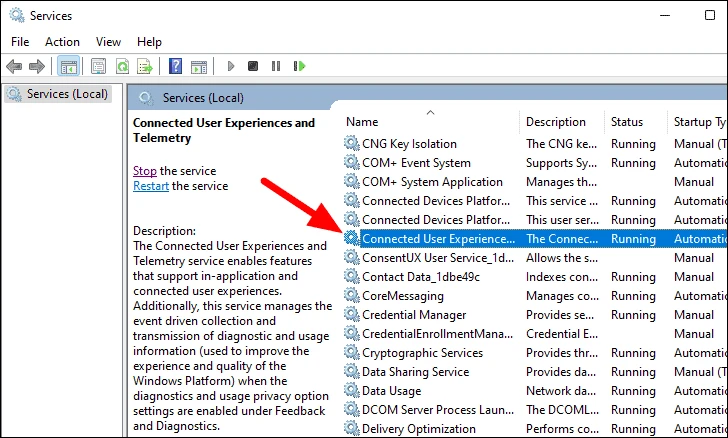
Naha, bikirtînin dakêşana celebê Destpêkê û ji navnîşê Neçalak hilbijêrin.
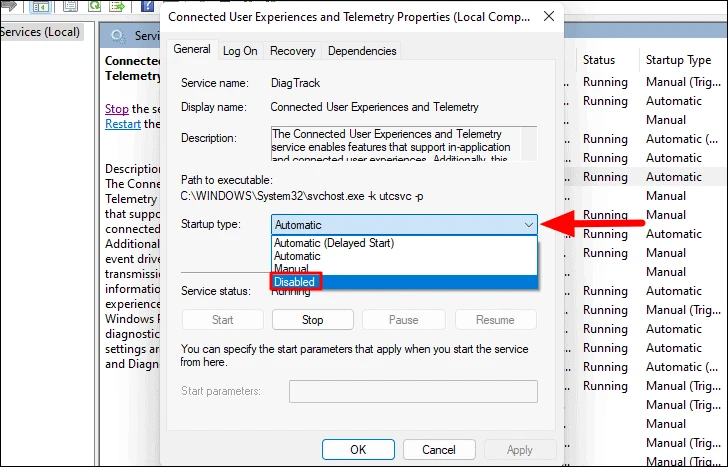
Dûv re, li binê Rewşa Karûbarê Stop bikirtînin da ku karûbarê rawestînin, û di dawiyê de OK bikirtînin da ku guhartinan hilînin û pencereyê bigirin.
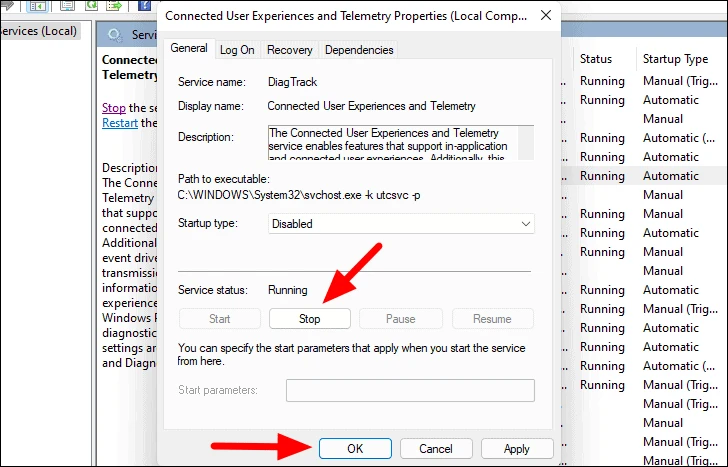
Naha, pergalê ji nû ve bidin destpêkirin û kontrol bikin ka karanîna dîskê kêm bûye. Pêdivî ye, lê heke hûn hîn jî pirsgirêka karanîna dîskê ya bilind heye, rêbazên din ên ku li vir hatine destnîşan kirin jî biceribînin.
7. Sepanên paşerojê neçalak bikin
Serlêdanên paşîn jî dikarin karanîna dîskê zêde bikin. Neçalakkirina sepanên paşîn dibe ku hin fonksiyon û taybetmendiyan qut bike, lê hûn her gav dikarin ji bo wê sepanê bi destan bixebitin. Di heman demê de, ev îsbat kiriye ku di kêmkirina karanîna dîskê de pir bi bandor e.
Ji bo neçalakkirina sepana paşîn, li ser îkona Destpêkê ya di barika peywirê de rast-klîk bikin an jî pêl bikin Windows + XJi bo destpêkirina menuya Gihîştina Bilez, ji menuê Mîhengan hilbijêrin.
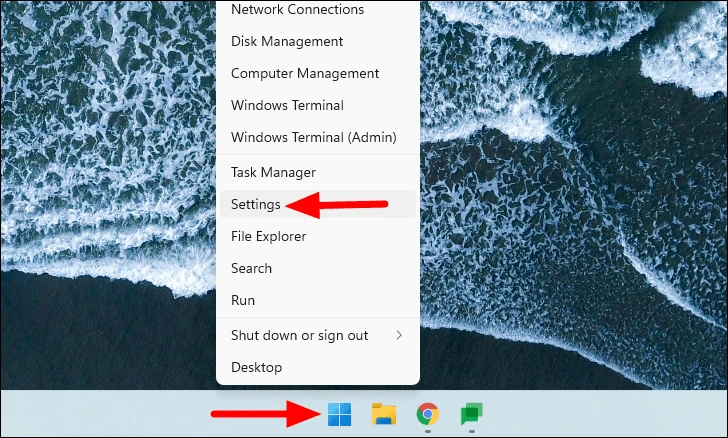
Dûv re, ji tabloyên ku li milê çepê têne navnîş kirin "Serlêdan" hilbijêrin û dûv re li ser "Serlêdan û Taybetmendî" ya rastê bikirtînin.
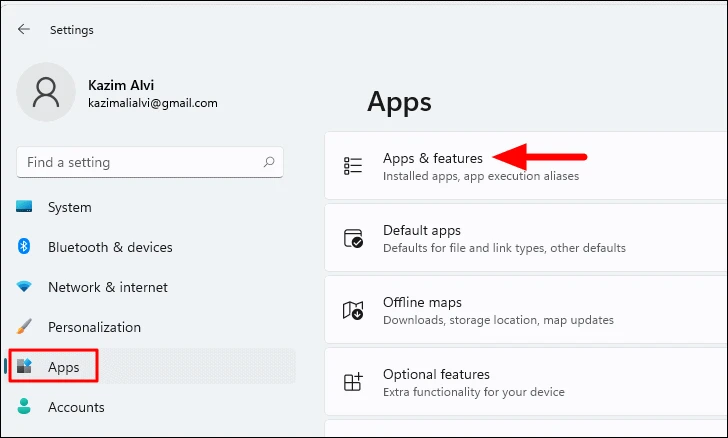
Dema ku hûn guhertoya berê ya Windows-ê bikar tînin, hûn dikarin bi hêsanî hemî sepanên paşîn bi yekcarî neçalak bikin, û pêdivî ye ku hûn di Windows 11-ê de wan kesane neçalak bikin.
Li ser ekrana Serlêdan û Taybetmendiyan, hûn ê navnîşek sepanan li ser ekranê bibînin. Serlêdana ku hûn nexwazin di paşerojê de bixebitin hilbijêrin, li elîpsa li tenişta wê bikirtînin û Pêşveçûn hilbijêrin.
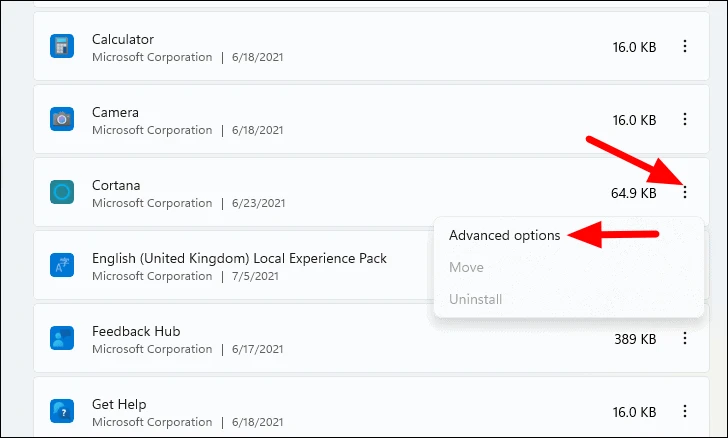
Dûv re, sernavê "Destûrên Serlêdana Paşerojê" hilbijêrin û li binê wê menuya dakêşanê bikirtînin.
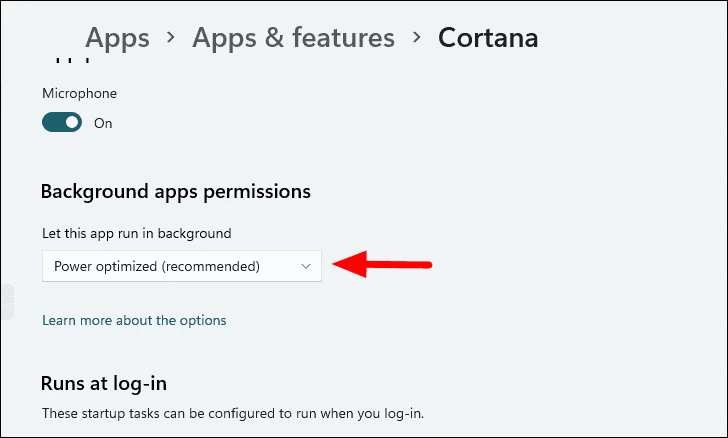
Naha, "Never" ji navnîşa vebijarkên di menuyê de hilbijêrin.
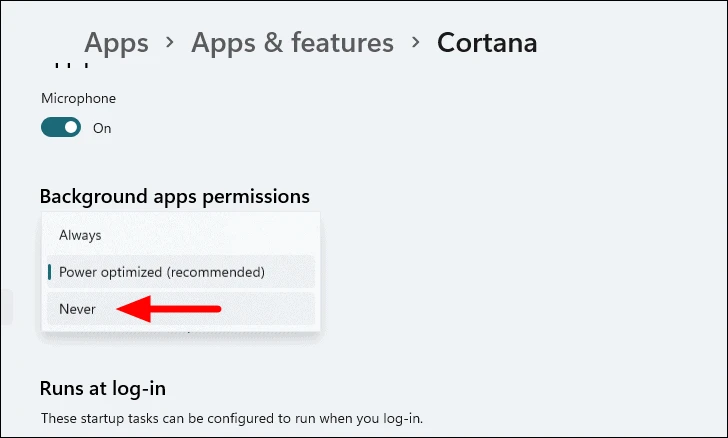
Serlêdana hilbijartî dê êdî di paşperdeyê de neyê xebitandin. Her weha hûn dikarin serîlêdanên din ên ku di paşerojê de dixebitin neçalak bikin.
8. Pêşniyar û pêşniyaran neçalak bike
Neçalakkirina Serişte û Pêşniyaran ji bo hin bikarhêneran wekî çareseriyek kar dike. Ji ber vê yekê, em wê hêjayî ceribandinê dibînin.
Ji bo neçalakkirina Serişte û Pêşniyar, Mîhengan vekin, wekî ku berê hatî nîqaş kirin, û di bin tabloya Pergalê de Agahdariyên hilbijêrin.
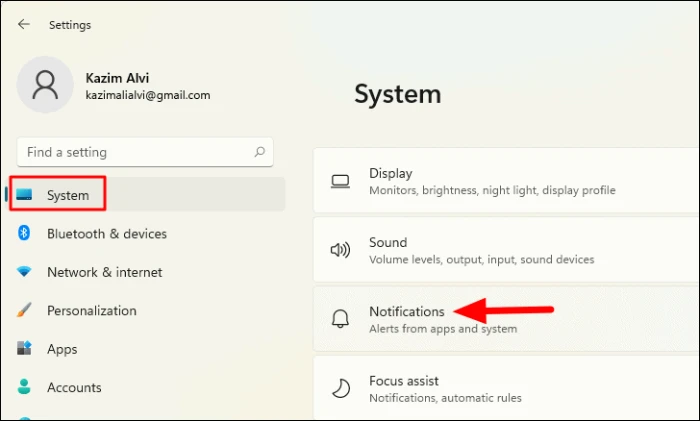
Di mîhengên Agahdariyê de, li jêr bigerin û dema ku Windows-ê bikar tînin, qutiya kontrolê ji bo Serişte û pêşniyaran Bistînin rakin.
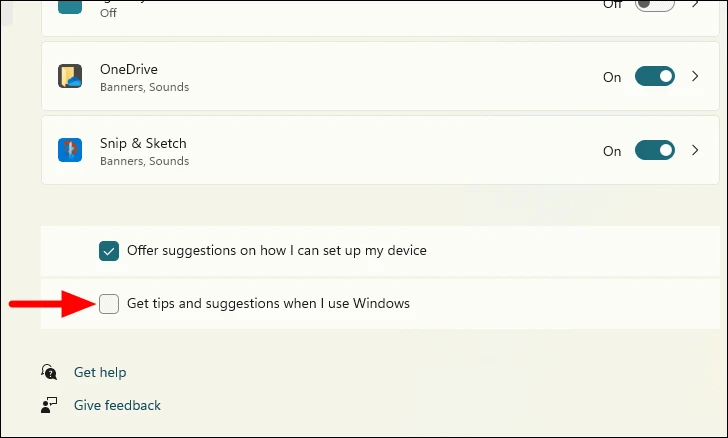
Naha, kontrol bikin ka ew karanîna dîskê kêm dike. Heke ne, rêbazên din li vir biceribînin.
9. Antivirus neçalak bike
Di Windows 11-ê de nermalava antîvîrûs dikare ji karanîna zêde ya dîskê jî berpirsiyar be. Mînakî, heke bernameya weya antîvîrûs şopek paşperdeyê bimeşîne, dibe ku ew bibe sedema têkçûna dîskê. Di heman demê de, heke ew di dema şopandin an pêvajoyek din de têk biçe, karanîna dîskê dibe ku bibe sedema agir.
Divê nêzîkatiya weya bingehîn ev be ku hûn kontrol bikin ka şopandinek dimeşe. Ger hebe, li benda qedandina wê bisekinin û kontrol bikin ka karanîna dîskê di astên normal de kêm dibe. Ger şopandin nayê meşandin û karanîna dîskê hîn jî zêde ye, antîvîrûsa xwe neçalak bikin û kontrol bikin ka ew bandorê li ser karanîna dîskê dike.
Nivîsk: Em pêşniyar nakin ku hûn ji bo demek dirêj antivirus neçalak bikin, ji ber ku ew komputera we ji xetereyên potansiyel derdixe holê. Divê tenê çareseriyek demkurt be heya ku hûn bigihîjin çareseriyek berbiçav.
Pir bikarhêner sepana Ewlekariya Windows-ê ya çêkirî tercîh dikin. Lêbelê, ev jî dibe sedema zêdebûna karanîna dîskê, û neçalakkirina Parastina Rast-Time dibe ku wekî çareseriyek kar bike.
Ji bo ku di Ewlekariya Windows-ê de Parastina Rast-demê neçalak bikin, di Pêşeka Destpêkê de li wê bigerin û li ser encama lêgerîna têkildar bikirtînin da ku serîlêdanê bidin destpêkirin.
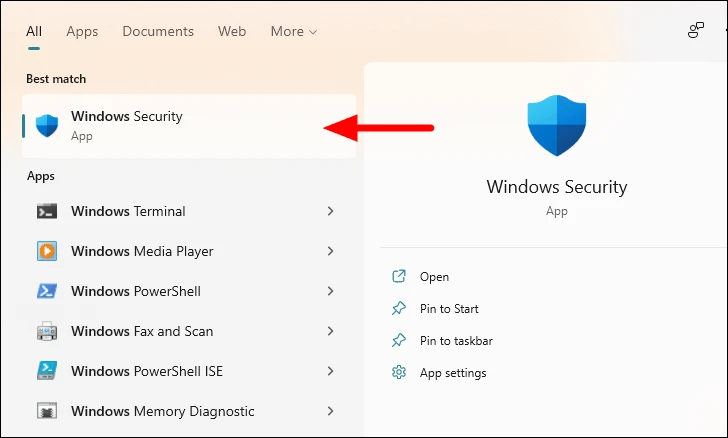
Dûv re, di Ewlekariya Windows-ê de "Parastina Vîrus û gefan" hilbijêrin.
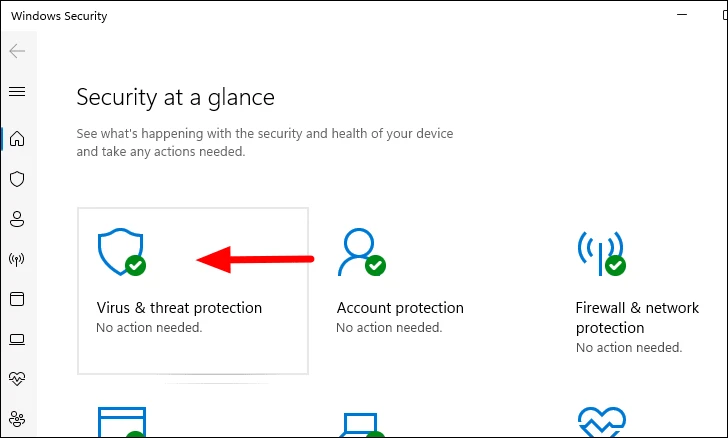
Naha, li jêr bigerin û bikirtînin Mîhengên Birêvebirin li binê mîhengên Parastina Vîrus û xetereyê.
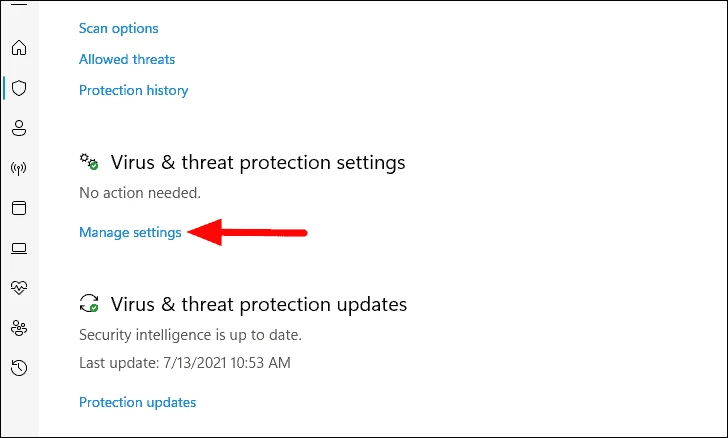
Di dawiyê de, guheztina di binê Parastina Rast-demê de bikirtînin da ku wê neçalak bikin, heke çalak be. Dûv re li ser qutiya pejirandinê ya pop-up-ê bikirtînin.
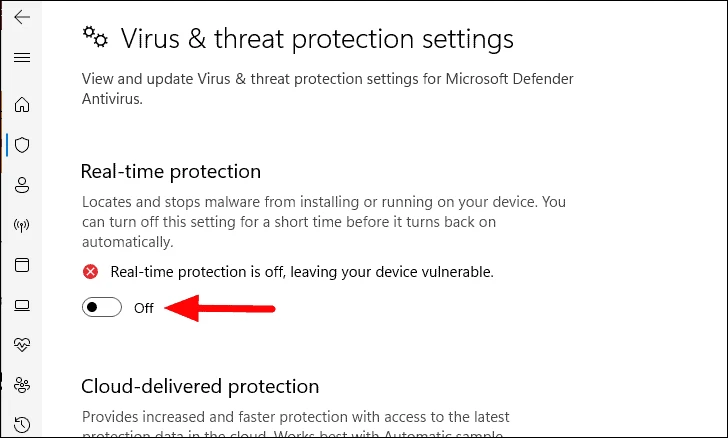
Piştî ku di Ewlekariya Windows-ê de Parastina Rast-Time neçalak bike, kontrol bikin ka karanîna dîskê kêm bûye. Heke hûn guhertinek girîng nabînin, wê ji nû ve çalak bikin.
10. Plana hêzê biguherînin
Heke hûn li ser plansaziyek hêzê ya "Balanser" ne, veguherîna "Performansa Bilind" dê karanîna dîskê kêm bike. Lêbelê, ew ê bêtir hêz bixwe û dê laptopa we zûtir dakêşîne.
Ji bo guhertina plansaziyek hêzê, di menuya Destpêkê de li "Planek hêzê hilbijêrin" bigerin û li ser encama lêgerîna têkildar bikirtînin da ku serîlêdanê bidin destpêkirin.
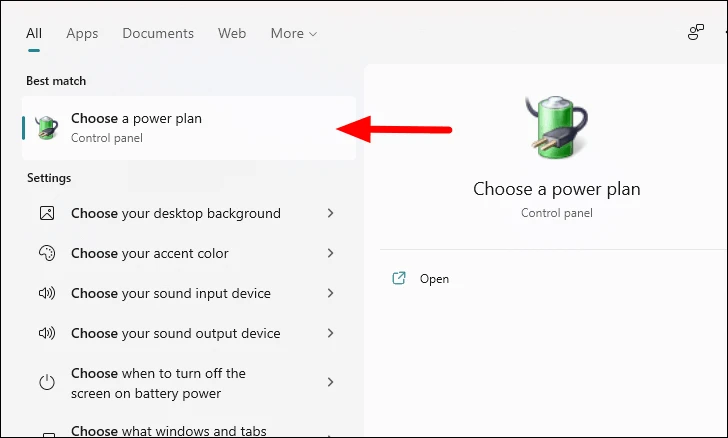
Naha, nexşeya hêza "Performansa Bilind" ji navnîşê hilbijêrin.
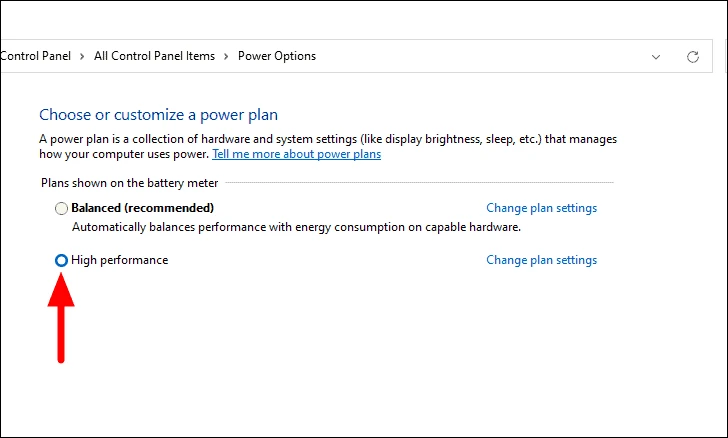
11. Performansa bootê paqij bike
Bootek paqij komputera we tenê bi nermalava pêdivî û ajokeran dest pê dike û ji we re dibe alîkar ku hûn sedema karanîna zêde ya dîskê diyar bikin. Li ser bootek paqij, hûn dikarin serîlêdan an karûbarên pirsgirêkdar nas bikin û wan rast bikin. Ev pêvajoyek dem dixwe. Ji ber vê yekê wekî reforma dawî hate binavkirin.
Ji bo pêkanîna bootek paqij, di Pêşeka Destpêkê de Veavakirina Pergalê bigerin û serîlêdanê ji encamên lêgerînê bidin destpêkirin.
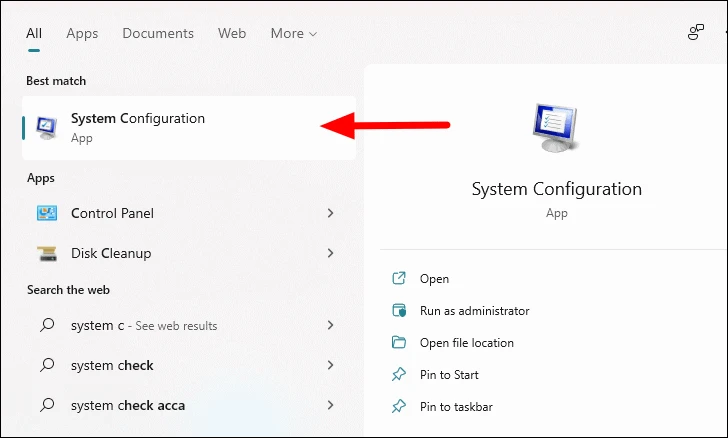
Dûv re, herin tabloya Karûbaran, qutiya kontrolê ya "Hemû karûbarên Microsoft veşêre" hilbijêrin û dûv re li ser "Hemû neçalak bike" bikirtînin. Hemî karûbarên zêde yên ku ji bo xebata bingehîn a pergalê ne hewce ne dê bêne asteng kirin.
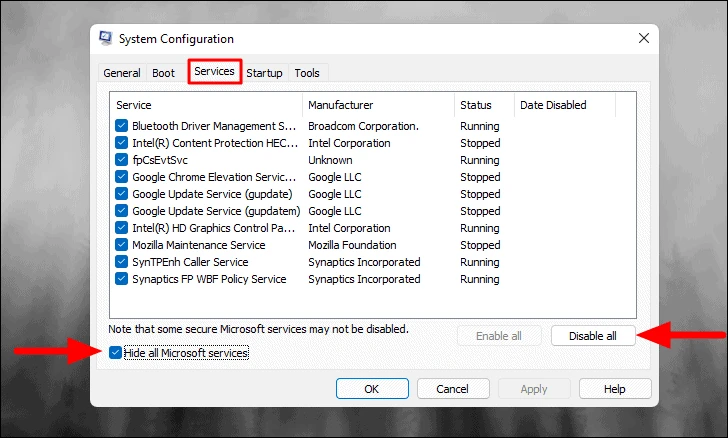
Naha, ji jor ve biçin tabloya Destpêkê û Rêvebirê Peywirê Vekin hilbijêrin da ku Rêvebirê Peywiran bidin destpêkirin.
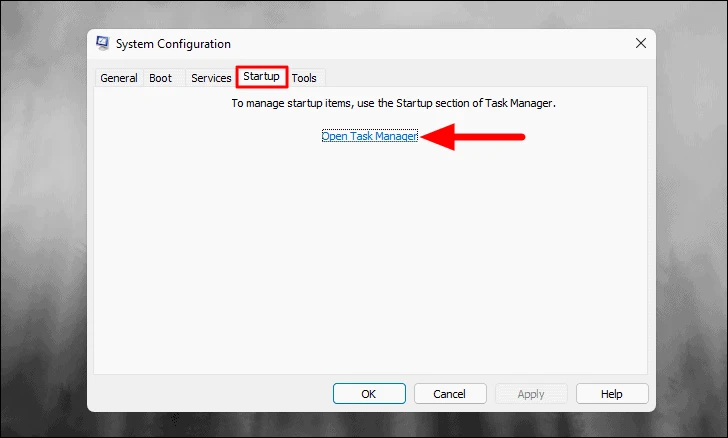
Tabloya Destpêkê dê di Gerînendetiya Peywiran de vebe. Naha bernameyên ku hûn difikirin ku dibe sedema pirsgirêka dîskê ya bilind hilbijêrin û li jêr li ser Neçalak bike bikirtînin. Piştî ku ev pêk hat, pencereya Gerînendeyê Peywiran bigire.
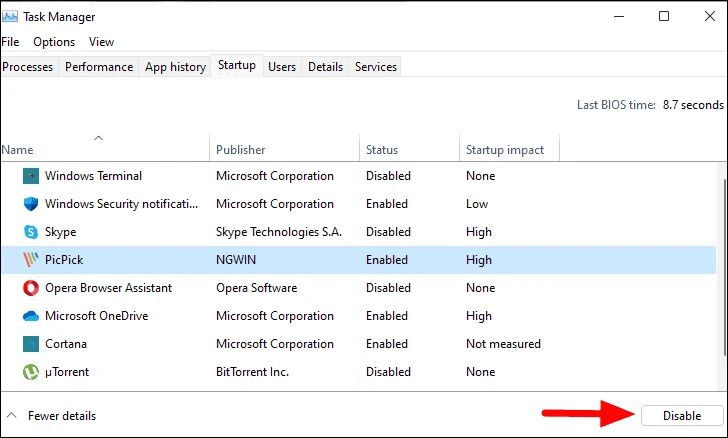
Naha, li binê pencereya Veavakirina Pergalê OK bikirtînin da ku guhartinan hilînin.
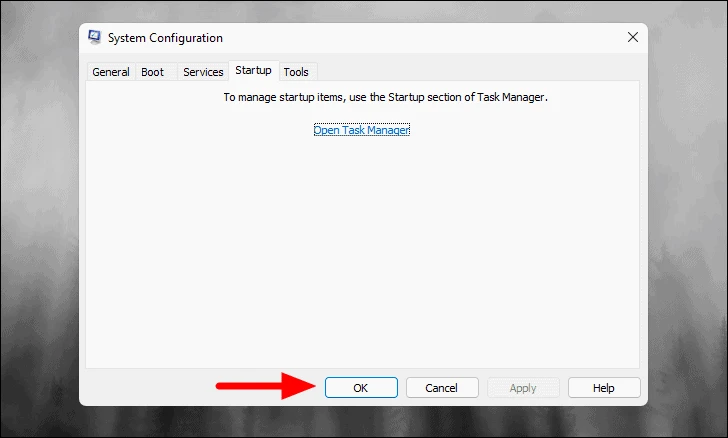
Di dawiyê de, di qutiya ku xuya dike de ji nû ve destpêkirinê pergalê bikirtînin.
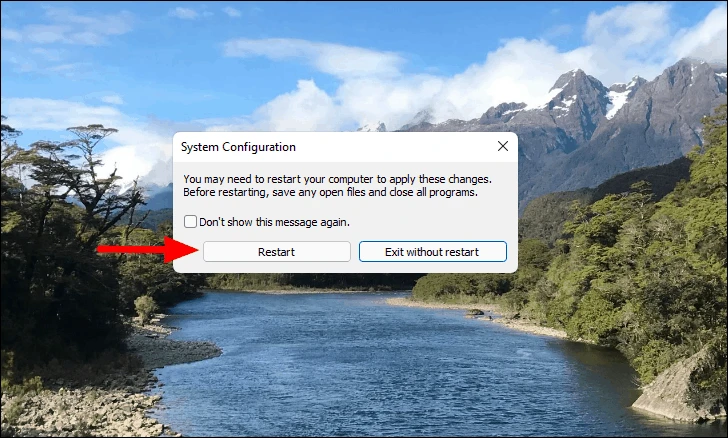
Pergal dê nuha bi serîlêdan, ajokar û karûbarên hindiktirîn ji nû ve dest pê bike. Lê, pêşî, kontrol bikin ka xeletiya karanîna dîska bilind berdewam dike. Ger wusa be, ew ne nermalava an ajokar e ku pirsgirêkê çêdike lê tiştek din e.
Lêbelê, heke karanîna dîskê pir caran di binê astên normal de bimîne, ew yek ji karûbar an bernameyên ku we berê neçalak kiriye ye ku li pişt pirsgirêkê ye. Di vê rewşê de, hûn dikarin wan yek bi yek çalak bikin û pirsgirêkê çareser bikin. Ji nû ve destpêkirina yek li dû yekê dikare demek dirêj bigire û pêvajoya çareserkirinê bilez bike, nîvê jorîn çalak bike, pergalê ji nû ve bide destpêkirin û karanîna dîskê kontrol bike. Ger karanîna dîskê normal bimîne, ew nîvê duyemîn an jî bernameyên ku dibin sedema xeletiyê ye.
Ji bo çalakkirina karûbaran, sepana Veavakirina Pergalê di moda bootê ya paqij de dest pê bikin, karûbarên ku hûn dixwazin çalak bikin hilbijêrin û li jêr bikirtînin Serlêdan.
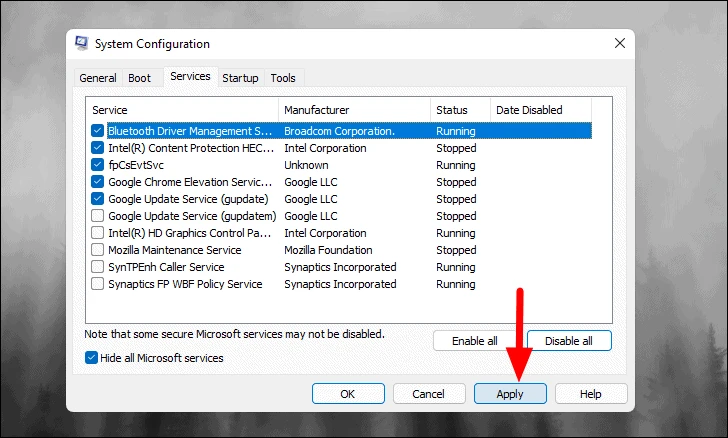
Hûn dikarin bi heman rengî teng bikin heya ku hûn tiştê ku pirsgirêk dibînin bibînin. Gava ku hûn wê bibînin, ya ku guncan xuya dike, wê neçalak bikin an jê rakirin.
Piştî ku we çareserkirina pirsgirêkê qediya û tedbîrên pêwîst pêk anîn, sepana Veavakirina Pergalê bidin destpêkirin, biçin tabloya Karûbaran, û li ser Hemî çalak bikin bikirtînin.
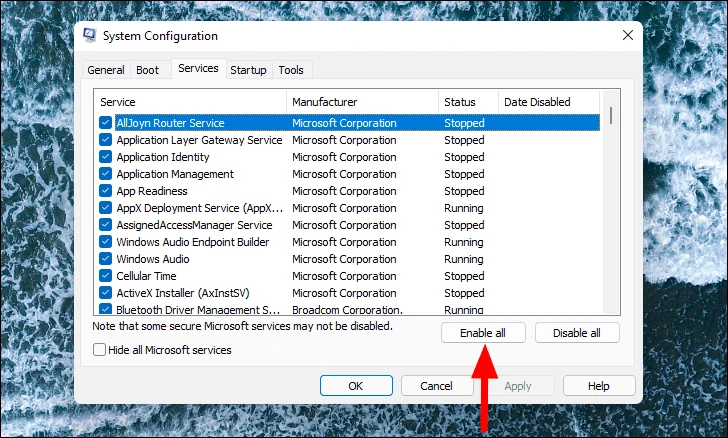
Di heman demê de, bernameyên ku hûn dixwazin di destpêkê de ji Gerînendetiya Peywiran bar bikin ji nû ve çalak bikin. Ji bo ku hûn ji nû ve çalak bikin, ya ku hûn bikin ev e ku bernameyê hilbijêrin û li ser Çalak bike bikirtînin.
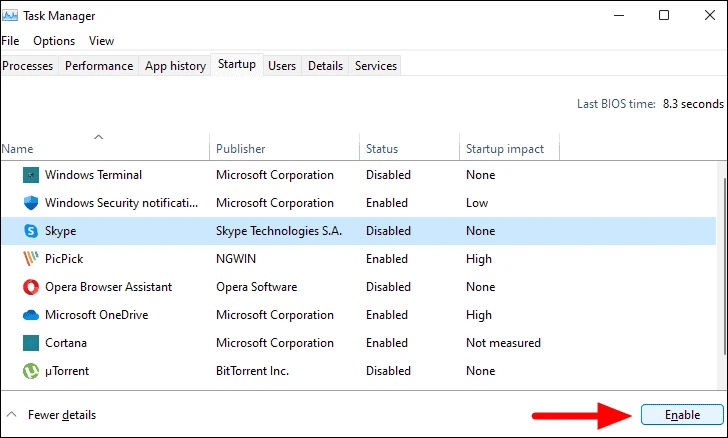
Naha komputera xwe ji nû ve bidin destpêkirin da ku wê di moda normal de bixebite.
12. Upgrade RAM
Ger yek ji rastkirinên jorîn nexebitî û hûn nikaribin di dema bootkirina paqij de tiştek pirsgirêkek nas bikin, wê hingê dem e ku hûn RAM-a xwe nûve bikin. Dema ku peywirek ku ji RAM-a berdest bêtir bîranîn hewce dike, bicîh tîne, Windows dê peywirê li ser dîskê dakêşe. Ji vê re "Paging" tê gotin, û ji bîra virtual ya li ser dîskê ku wekî bîranîna gihîştina rasthatî (RAM) tevdigere, jê re "pelê pelê" tê gotin.
Lêbelê, pêbaweriyek heye ka çiqas RAM li ser PC-ê zêde dibe. Ji ber ku ev ji yek komputerek din diguhere, em pêşniyar dikin ku hûn şîreta pispor bistînin.
Li vir e ku meriv çawa RAM-a ku niha li ser pergala we hatî saz kirin bibînin.
Rêvebirê Peywiran bi lêgerîna wê di Pêşeka Destpêkê de an jî bi karanîna wê ve bidin destpêkirin CTRL + SHIFT + ESC kurteya klavyeyê. Naha, ji jor ve biçin tabloya Performansê, ji milê çepê Bîr hilbijêrin, û RAM-a sazkirî dê li nêzê quncika jorîn-rastê were gotin.
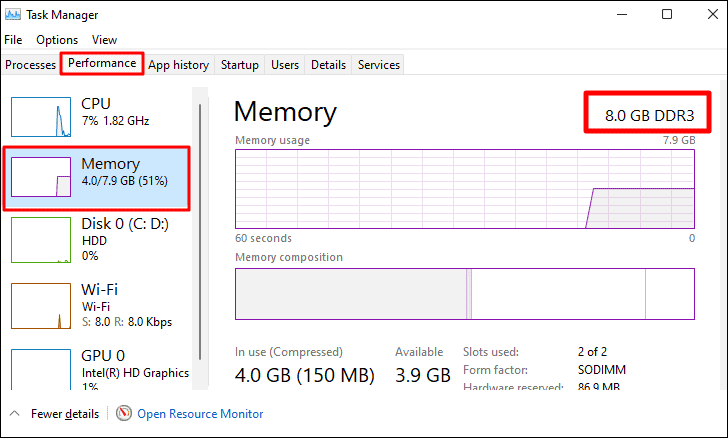
Piştî ku we rastkirinên jorîn pêk anîn, divê karanîna dîska we kêm bibe. Naha, hûn dikarin li ser PC-ya xwe bêyî dereng an tevliheviya serîlêdanan bixebitin.









